Realizar sólo el corte
Incluso con datos de impresión en los que no hay línea de corte alrededor del borde, es posible establecer el corte en los límites de la imagen y realizar el corte. Esta sección muestra cómo configurar los ajustes para realizar el corte sólo para los trabajos, no para las carpetas de cola.
Sin embargo, cuando los datos de impresión son un archivo EPS y se ha dibujado una línea de corte alrededor del borde, es posible que los datos de impresión guardados tengan una línea de corte que quede fuera del área de impresión. En este caso, no es posible cortar todo el exterior. Corrija los datos de impresión para que tengan márgenes, o bien configure los ajustes indicados en NOTA en el Paso 6.
-
Dependiendo del objetivo a fijar, utilice uno de los métodos siguientes para visualizar Ajustes.
- Haga doble clic en el trabajo que desee configurar.
- Haga clic con el botón derecho del ratón en el trabajo que desee ajustar y, a continuación, haga clic en .
- Con un trabajo seleccionado, haga clic en
en la parte izquierda del área de herramientas del trabajo y, a continuación, haga clic en
Ajustes.
-
Haga clic en
Controles de corte.
- Seleccione Sólo cortar desde el Modo funcion..
-
Ajuste los siguientes elementos de Controles de corte según sea necesario.
-
Cortar los límites de la imagen
Corta el borde del trabajo con independencia de si hay alguna línea de corte. Seleccione entre Ninguno, Corte normal, y Corte perforado. La línea de corte del borde generada puede comprobarse con la vista previa en la ventana de configuración del trabajo.
-
Volver al origen después de imprimir
Devuelve el material al origen (la posición antes del corte) después de cortar. Ajuste cuando realice la impresión después del corte.
-
Cortar recor.
Utilice esta opción para especificar el número de pasadas de corte cuando corte material grueso o duro. Dependiendo del material, cortar varias veces con una fuerza menor de la cuchilla puede dar resultados estéticamente más agradables que cortar una vez con una fuerza mayor de la cuchilla.
-
Ejecutar la operación PREFEED
Alimenta el material de acuerdo con el tamaño de los datos enviados desde el ordenador, tira del material de vuelta a la ubicación de inicio de salida y, a continuación, realiza la salida. La calidad de corte es estable porque el corte no se realiza mientras el rollo de material está tirante.
-
Ajustes de condiciones de corte
Permite ajustar las condiciones de corte de la impresora, como Velocidad de corte. Para configurar las condiciones de corte, consulte Ajustes de condiciones de corte en la Guía principal de VersaWorks 7.
-
Condiciones para cortar líneas perforadas
Permite establecer las condiciones de corte de las líneas perforadas.
-
- Configure otros ajustes como los ajustes del material si es necesario.
-
Haga clic en Aceptar.
Volverá a la ventana principal.NOTA
- Los datos de impresión son un archivo EPS.
- Se ha dibujado una línea de corte alrededor del borde.
Si se cumplen las dos condiciones de arriba, se requieren ajustes adicionales. Si no configura estos ajustes adicionales, es posible que no se llegue a cortar alguna parte del borde. Configure los ajustes mostrados abajo.
- Haga doble clic en el trabajo.
- En la ventana Propiedades de la cola, haga clic en
Compo sición.
- Introduzca un valor en Margen bajo EPS .
- Si modifica la escala de la imagen en la ventana o , también cambiará el tamaño del margen.
- Cuando agrega una tarea a la lista de tareas, el margen establecido con Margen se agrega automáticamente dentro del rango especificado por el borde.
-
Haga clic en IMPR.. También puede hacer clic con el botón derecho en un trabajo y seleccionar .
Aparece la ventana Ajustes avanzados de impresión.
-
Ajuste el Recuento de impresiones.
- Si no desea especificar el recuento de impresiones, consulte Imprimir siempre solo una vez en la Guía principal de VersaWorks 7.
- Si desea imprimir varios grupos de datos para asegurarse de que no se desperdicia material, configure Recuento de impresiones en 1 y, a continuación, configure Copiar de acuerdo con la información en Ajustar el número de copias para imprimir en la Guía principal de VersaWorks 7.
-
Haga clic en Imprimir.
El corte comienza a lo largo de las líneas de corte del trabajo seleccionado. Esta operación se repite para el número de veces especificado con Recuento de impresiones.NOTA
- Las líneas de corte reconocidas se muestran como líneas de puntos rojos en el área de vista previa de la ventana Ajustes.
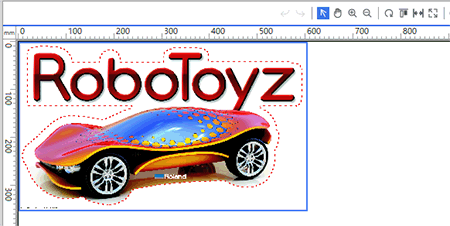
-
También puede cambiar estos ajustes en la ventana Ajustes después de añadir una tarea a la lista de tareas. Sin embargo, no se puede cambiar el ajuste Cortar todas las rutas o el ajuste Margen en EPS .
- Las líneas de corte reconocidas se muestran como líneas de puntos rojos en el área de vista previa de la ventana Ajustes.